Questa esercitazione illustra l’uso del DNS di Cloudflare senza l’utilizzo dei suoi servizi CDN o WAF. Esploreremo i vantaggi dell’utilizzo del solo servizio DNS di Cloudflare, tra cui una maggiore sicurezza, una risoluzione DNS più rapida e un risparmio sui costi. Questa esercitazione sarà utile a chi vuole migliorare la sicurezza del proprio sito web senza la complessità e i costi aggiuntivi di un CDN o di un WAF.
Cloudflare Managed DNS è un servizio DNS autorevole di livello aziendale che offre i tempi di risposta più rapidi, una ridondanza senza precedenti e una sicurezza avanzata con mitigazione DDoS e DNSSEC integrati.
Cloudflare
È vero quello che sostiene Cloudflare?
Secondo i dati di DNSPerf, gli authoritative nameservers forniti da Cloudflare sono i servizi più veloci al mondo. 👏
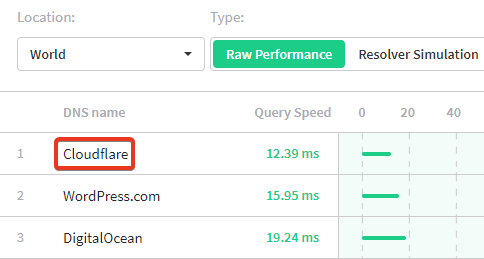
Quando si acquista un nome di dominio, la società di registrazione in genere assegna un nameservers predefinito che di solito è lento e inaffidabile. In un altro caso, alcuni provider di hosting offrono anche i loro nameservers per allineare rapidamente tutte le voci DNS, ma la storia è la stessa.
Perché utilizzare Cloudflare solo per il DNS?
Anche se non raccomando il piano gratuito di Cloudflare per il servizio CDN. Ma è abbastanza buono per il servizio DNS.
Soprattutto con un piano gratuito e la tradizionale configurazione del proxy Cloudflare, può rendere il sito web lento anziché veloce. La ragione di fondo può essere la mancanza di peering diretto con gli ISP, un routing scadente, una scelta di piano sbagliata e così via.
Consiglio di utilizzare Cloudflare solo per il DNS, perché è molto più veloce e sicuro. L’account è dotato anche di un sistema di verifica in due passaggi.
Passo 1. Accedere all’account Cloudflare
- Se non avete mai utilizzato Cloudflare, potete iscrivervi. È gratuito.
- Stai già usando? Accedi alla dashboard
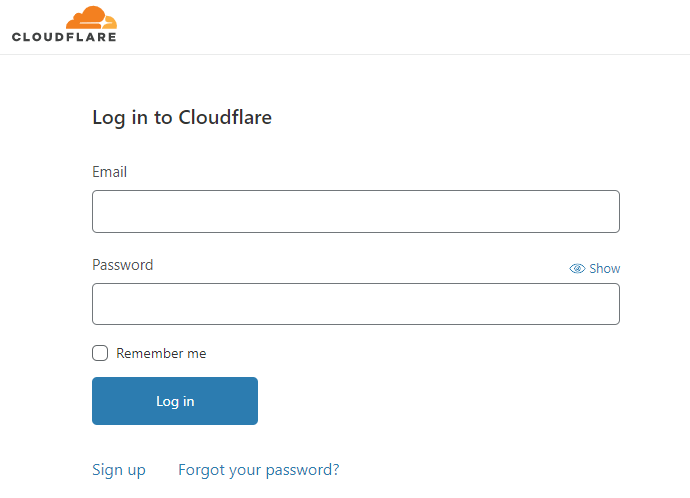
Passo 2. Passare l’autenticazione a due fattori
- Se si utilizza l’autenticazione a due fattori, completare questo passaggio inserendo l’OTP.
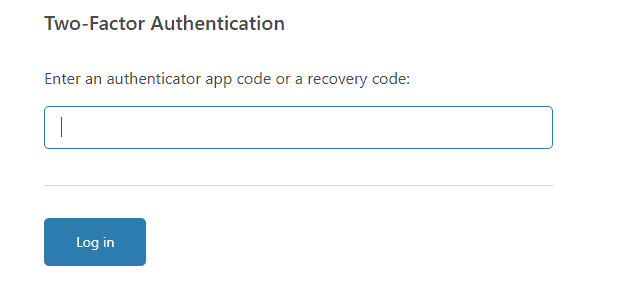
Passo 3. Aggiungere un nuovo sito web
- Una volta effettuato l’accesso alla dashboard di Cloudflare, fare clic sul pulsante Aggiungi un sito.
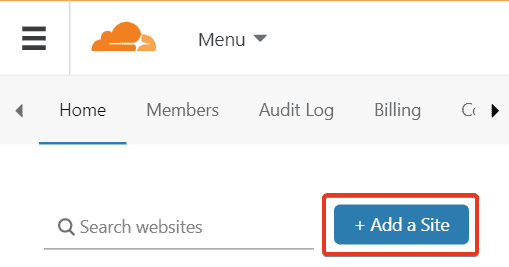
- Inserire il nome del dominio e fare clic sul pulsante Aggiungi sito
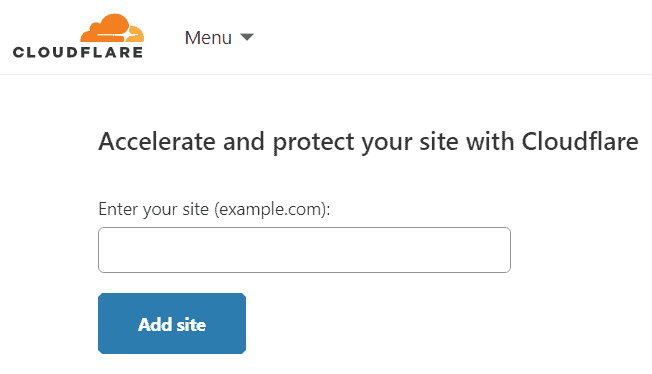
Passo 4. Scegliete il piano gratuito. È sufficiente.
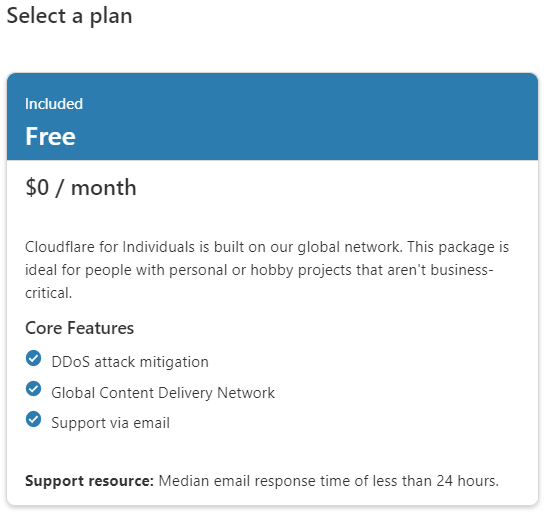
Passo 5. Capire il segno del proxy e del DNS
- Per tutte le voci DNS, mantenere Gray Cloud in modalità di sola risoluzione DNS.
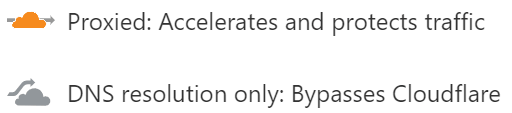
Passo 6. Confermare le voci scansionate
- Cloudflare fa del suo meglio per analizzare tutti i record DNS precedenti e li elenca tutti correttamente. In rari casi, alcuni record potrebbero essere mancati o ripetuti troppe volte. Si consiglia di verificare manualmente tutti i record con il gestore DNS dei nameservers authoritative precedenti. Questo è importante per evitare tempi di inattività.
- Andare su ogni record Stato proxy, cambiare dalla modalità proxy a quella di sola risoluzione DNS.
- Questa è la parte migliore di Cloudflare: offre un controllo granulare per ogni record.
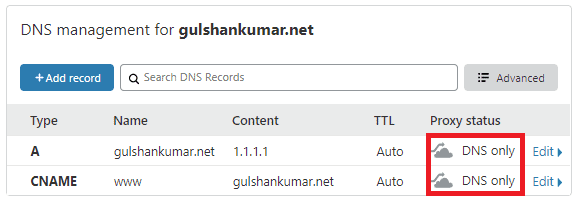
Passo 7. Aggiornare i nuovi authoritative nameservers
- Effettuate il login al vostro registrar di domini, ovvero al sito in cui avete acquistato il dominio.
- Suggerimento: nella sezione DNS, è possibile trovare l’opzione per aggiornare i nameservers suggeriti da Cloudflare. Se non riuscite a trovare dove aggiornare i nameservers, controllate la documentazione relativa a GoDaddy, Namecheap, Bluehost, oppure cercate su Google o contattate il team di assistenza.
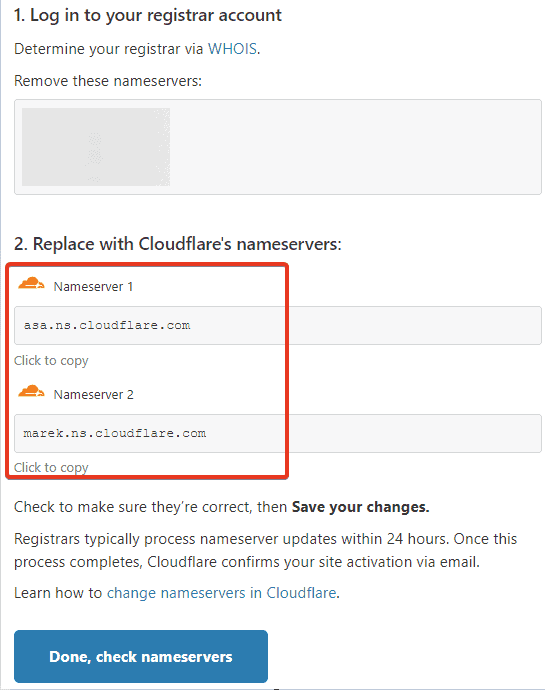
- Nel mio caso, si tratta di Google Domains, quindi aggiornerò lì.
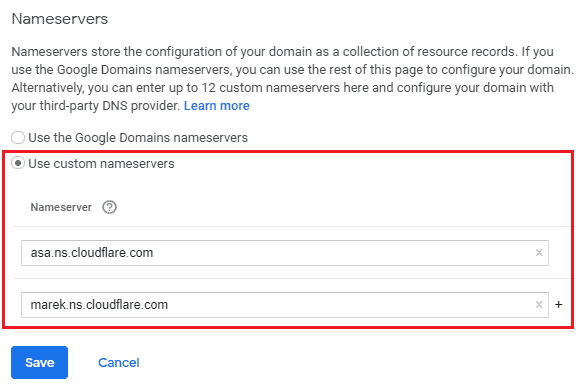
- Una volta terminato, fare clic su Fine, controllare i nameservers
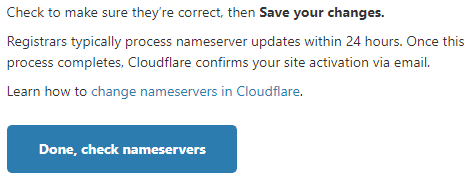
- È possibile tenere traccia della propagazione dei nameservers tramite il sito dnschecker.
- Saltare i suggerimenti di Cloudflare onbording facendo clic su Done o su setup later.
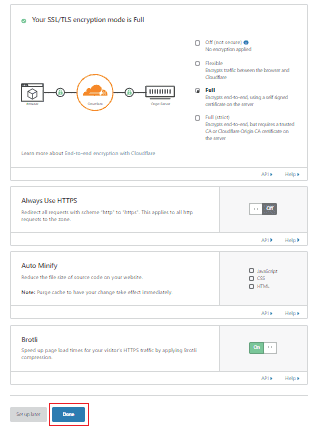
- Cloudflare controlla periodicamente se l’utente ha puntato i suoi nameservers su Cloudflare. Facendo più volte clic su Ricontrolla ora non si accelera il processo.
- Una volta terminata la propagazione dei nameservers, si riceverà un’e-mail da Cloudflare e si vedrà il messaggio “Grandi notizie! Cloudflare sta proteggendo il vostro sito”.
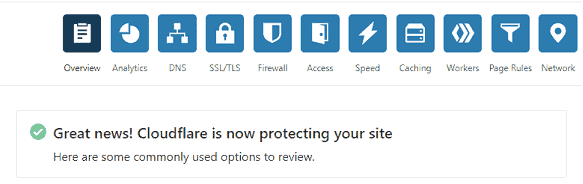
È possibile ottenere anche il rapporto DNS Analytics.
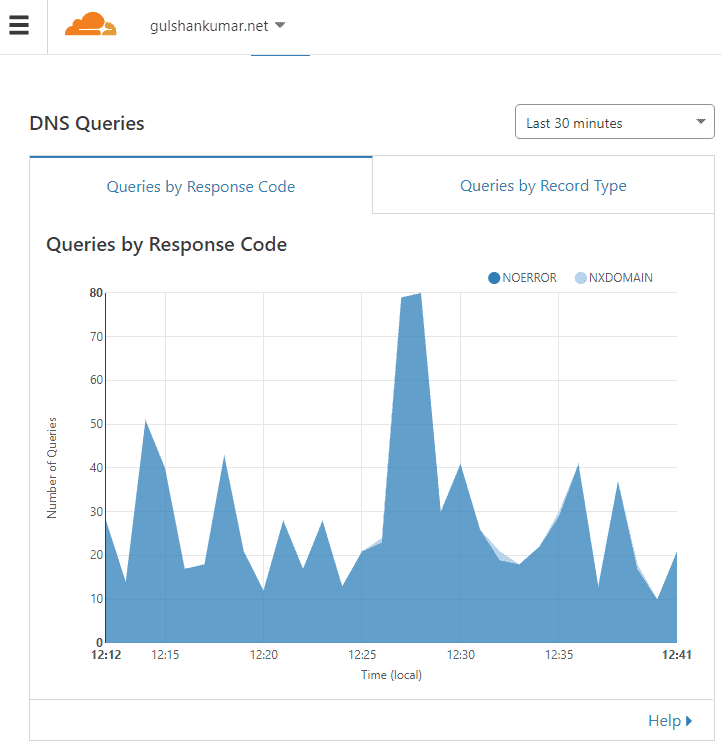
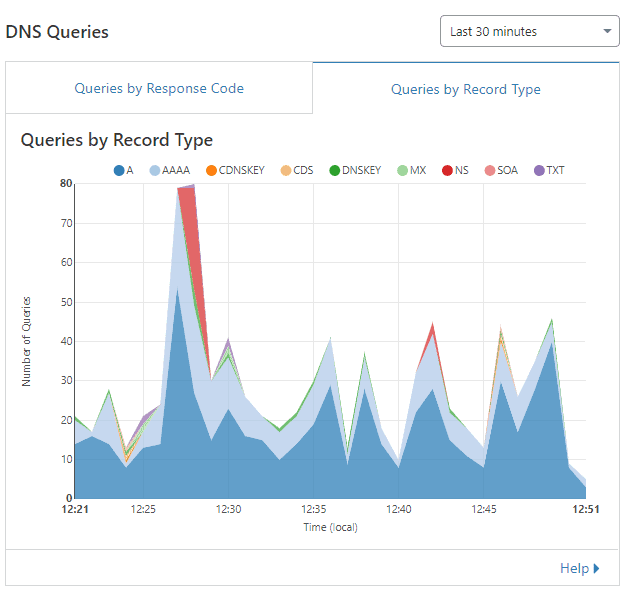
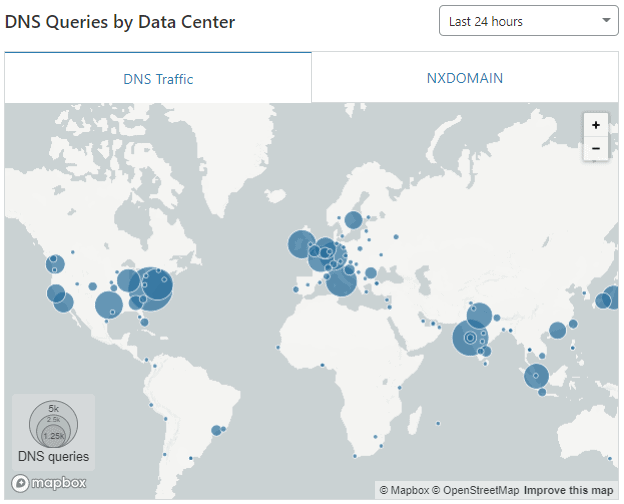
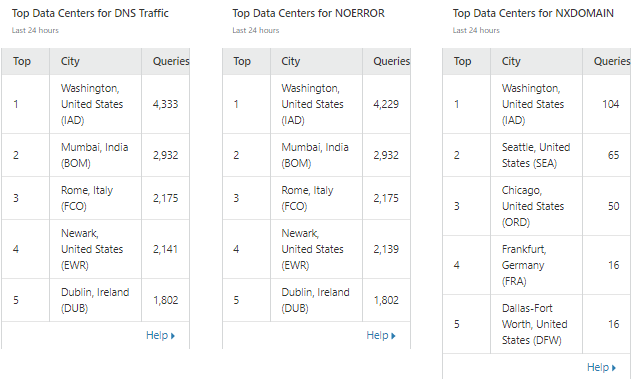
Dovreste usare il DNS di Cloudflare?
Sì, Cloudflare DNS è un caso d’uso generale affidabile. Tuttavia, non si dovrebbero MAI utilizzare i suoi servizi per il CNAME Flattening.
Ho scoperto che con molti server DNS pubblici dell’ISP, il dominio non si risolveva in un indirizzo IP geo-regionale come previsto.
Metodo di test
- Ha puntato gulshankumar.net a
gushankumar.b-cdn.netusando CNAME - Tutti i server DNS si aspettavano che rispondesse solo l’IP regionale, ma non è stato così.
- Mentre qualsiasi sottodominio come www veniva instradato correttamente, ma non un dominio nudo.
Un buon caso
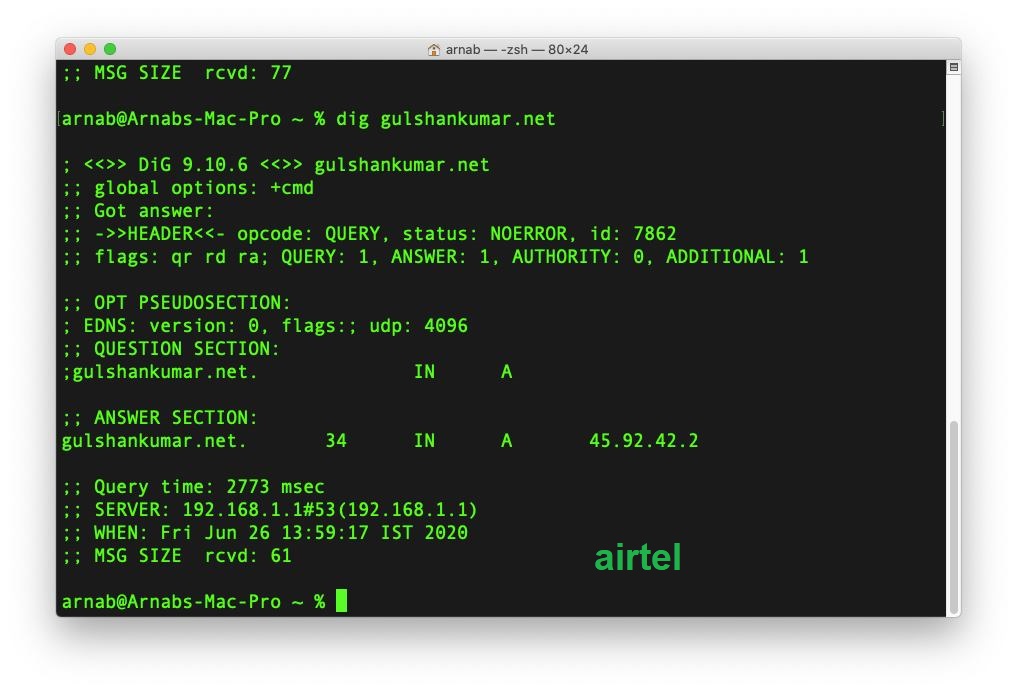
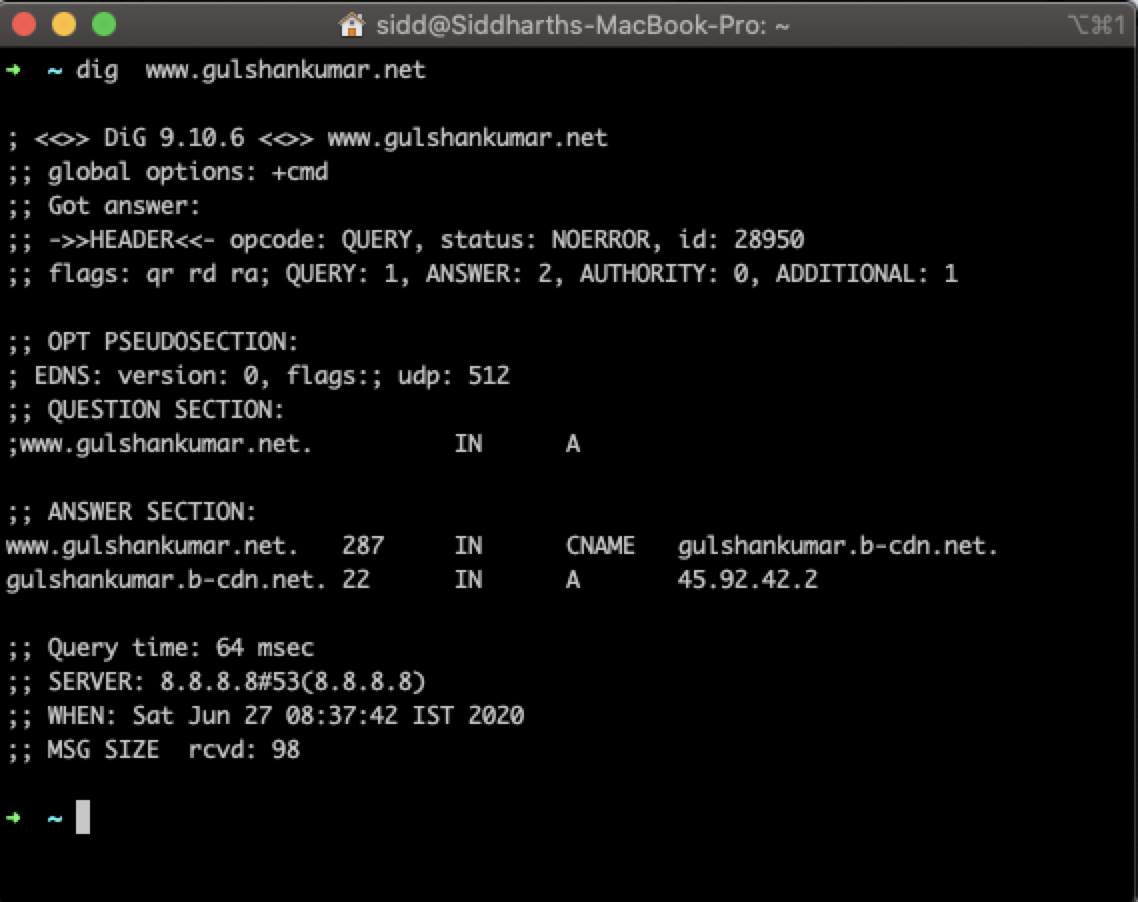
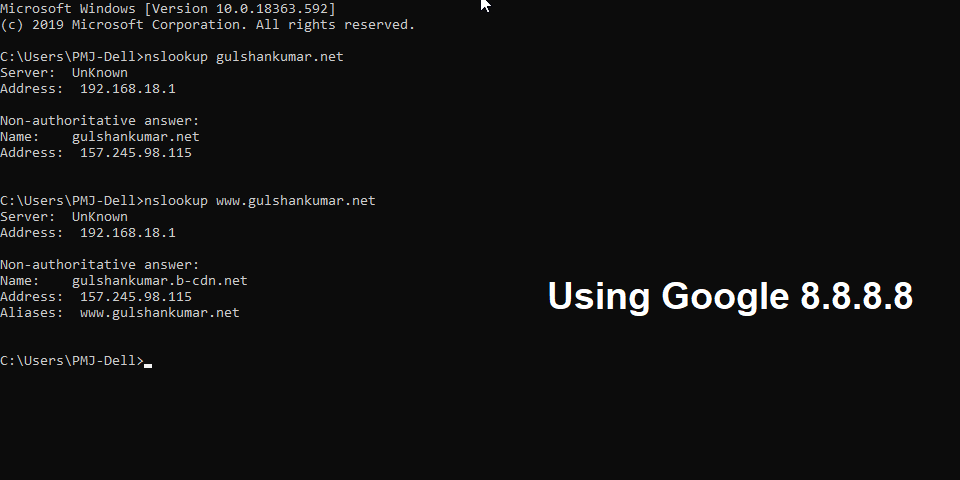
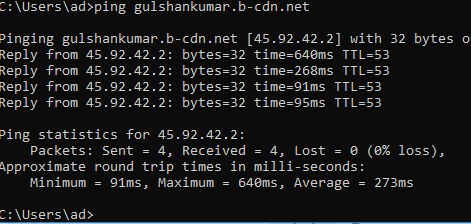
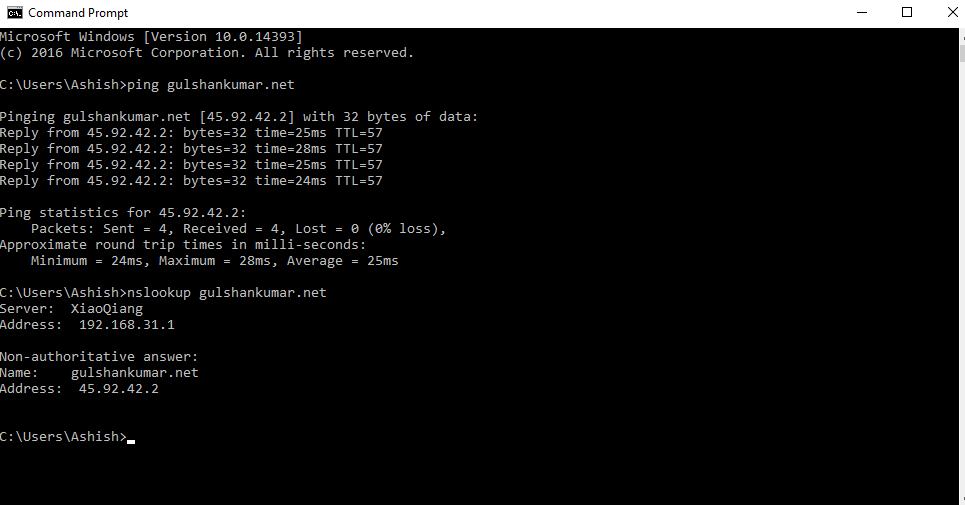

Bad Case
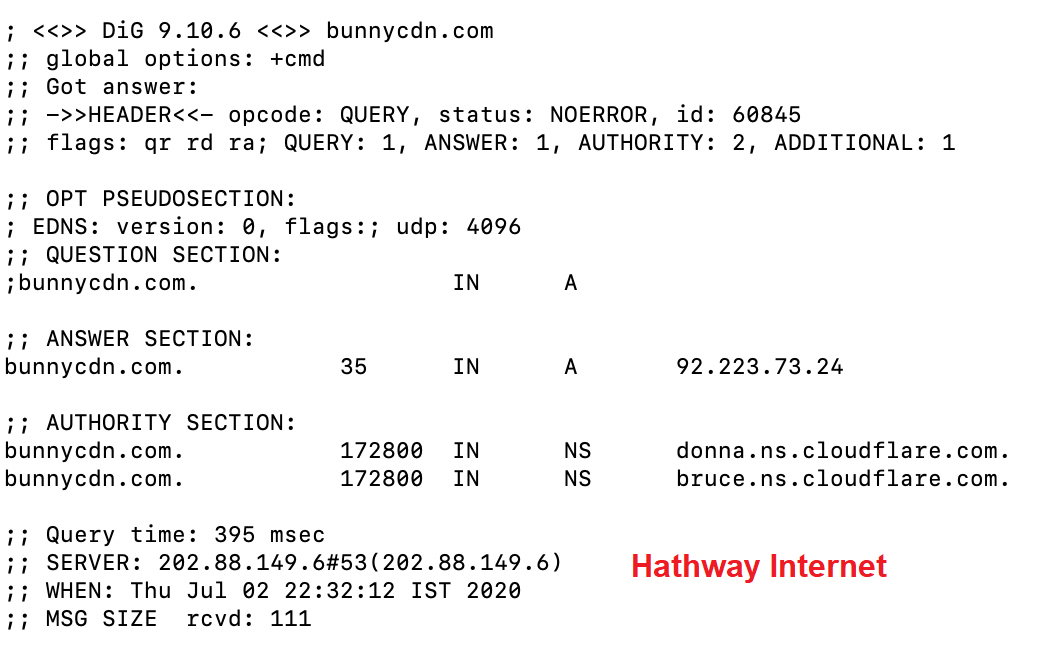
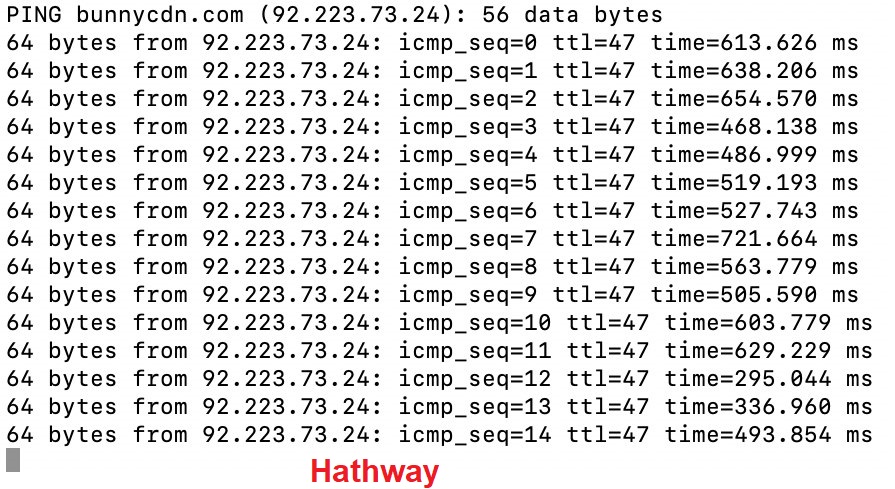
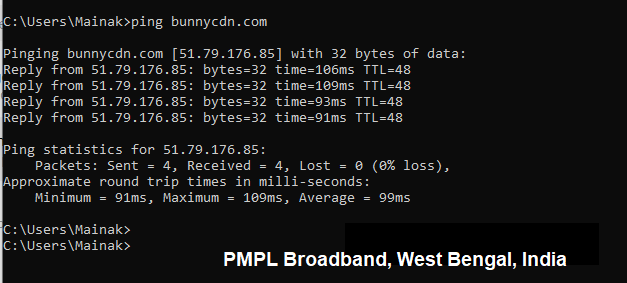
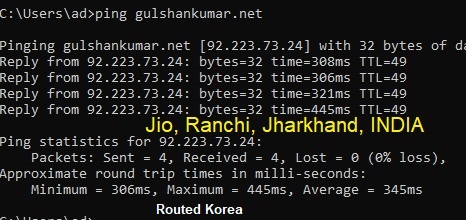
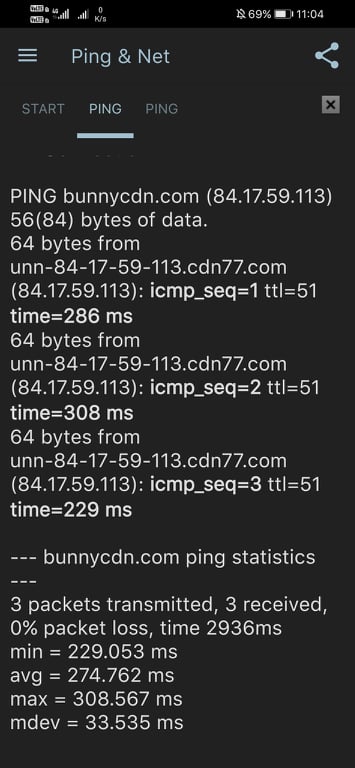
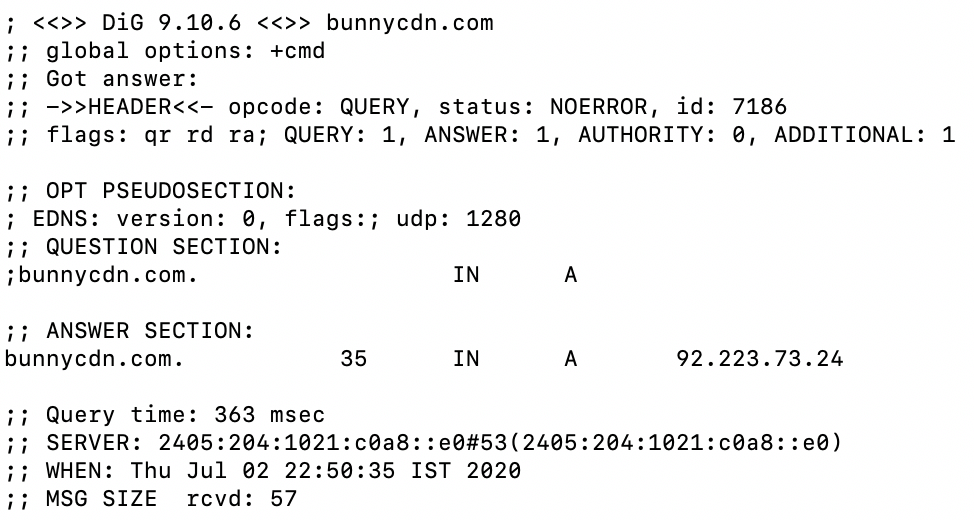
Cloudflare DNS è gratuito?
I servizi DNS autoritativi di Cloudflare sono gratuiti e non limitano le query DNS per un dominio sulla sua rete.
How to get vanity nameservers with Cloudflare?
I nameservers vanity come ns1.gulshankumar.net, ns2.gulshankumar.net sono caratteristiche premium disponibili nel piano Cloudflare Business ed Enterprise.
Devo usare il DNS di Cloudflare?
Il servizio DNS di Cloudflare è affidabile per scopi generali, tranne che per il caso d’uso del CNAME Flattening.
hi
what CDN do you recommend for an ecommerce ?
You can go with BunnyCDN.
Hi Gulshan,
What when I use CF SSL/TLS cert for my site? If I make it a grey cloud [i.e., only using CF DNS] can’t use SSL cert as it becomes invalid.
Get browser warnings, cannot access site.
thx
You cannot use CF TLS while having DNS only mode [Gray Cloud]. If you want to use Cloudflare for DNS only, your origin server must have a valid cert such as Let’s Encrypt/Comodo.
In my CloudFlare account I have my
example.comandwww.example.comcreated with a CNAME that point to example.b-cd.net URL. All “A” records are deleted.I get a warning next to one of them in CloudFlare. There is an “i” that when I hover over it in CloudFlare it says “Another record shares the same name, so we’ve applied CNAME flattening.”
What am I doing wrong?
Trying to enable SSL in Bunny.net for my naked domain (example.com) doesn’t work. I keep getting an error that says it’s not pointing to Bunny, but it is. It’s just that CloudFlare is flattening the naked domain. I don’t understand what I’m doing wrong. I’ve been at it for hours. Thank you!
You need to point DNS records as below.
CNAME –
example.com—– b-cdn.net – DNS only modeCNAME –
www—– b-cdn.net – DNS only modeThen only you can install SSL cert at bunny.net panel for your Pull Zone.
yes, CNAME flattening message is perfectly normal because we are using it.
Perfect! I got it working… but my Google page speed score took a 20 point dive. However, my GTmetrix score is great!
Google is warning me “Eliminate render-blocking resources” and there are a bunch of css and js scripts on the Bunny CDN that it’s referring to. Did I do something wrong?
https://imgur.com/zUVifjo
Well, the reported issue ‘Eliminate render-blocking resources’ is a different topic. You can safely ignore it. In the age of HTTP/2, Pages load really quick.
What should be the cloudflare cache level? Should I set it to standard or I need to bypass cache?
Can bunnycdn do cache like cloudflare?
Standard. For BunnyCDN caching, read this tutorial.
I’ve set to standard. Now if I bypass caching of my site using cloudflare page rules will the site become slow?
Or I should use it combining with bunnycdn?
Hi , if I use dns only will it expose my origin ip?
Yes, it will expose the address where you will point.
Is it advisable for me to use cloudfire free plan?. I just want to improve my page loads. Thanks
Do you want to use Cloudflare for DNS or Proxy purpose? Using for DNS is fine for anyone. In case of a proxy, you can use Cache Everything for a better experience.
I’m not really sure about that but I’ve use cloudfire as the nameservers and most of DNS records are proxied through cloudfire. And how do I use the cache everything options? I’m on blogger platform
I am afraid, I can’t suggest anything about Blogger (Google Blogspot) platform.
Ok, thanks for your time
I got very bad scores when i am using Cloudflare CDN, i setup my server with nginx, redis, pagespeed module for nginx and i have a better speed and stats.
Enable APO and Argo, see the magic.